Набор красивых обоев для iPhone X, обои для iPhone X всех жанров

Скачать красивые обои для iPhone X всех жанров. Обновите свой iPhone с множеством стильных обоев и виджетов iOS 14.
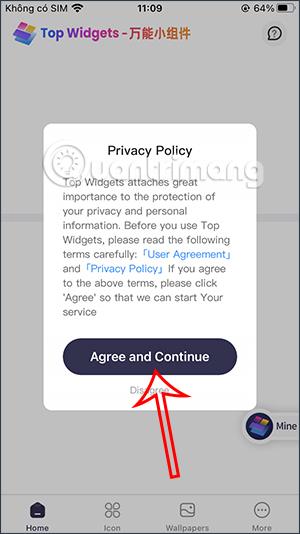
При обновлении до iOS 16 вы сможете использовать множество интересных функций, а также ряд приложений-виджетов, которые поддерживают множество другого интересного контента. Например, вы можете добавить имя на экран блокировки iPhone или добавить анимированный значок на экран блокировки, как показано в этом руководстве. Приложение Top Widgets сделает экран блокировки iPhone более интересным с помощью странных значков. В статье ниже вы узнаете, как добавить анимированные значки на экран блокировки iPhone.
Как добавить анимированные значки на экран блокировки iPhone
Шаг 1:
Скачиваем приложение Top Widgets для iOS 16 по ссылке ниже.
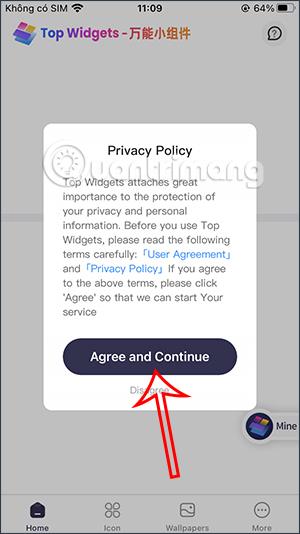
Шаг 2:
Нажмите на приложение «Топ виджеты», после чего в разделе «Домой» вы увидите множество различных анимированных значков. Нажмите «Динамический» , чтобы увидеть динамический значок в приложении.
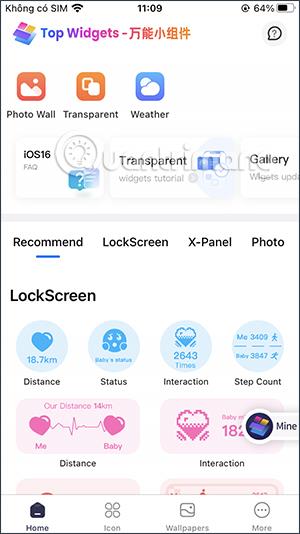
Шаг 3:
Здесь вы увидите множество различных анимированных значков, из которых мы можем выбрать. На экран блокировки iPhone можно установить 2 анимированные иконки или 1 анимированную иконку. Нажмите «Еще», чтобы развернуть другие темы значков.
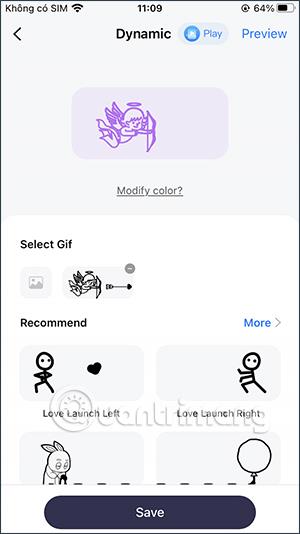
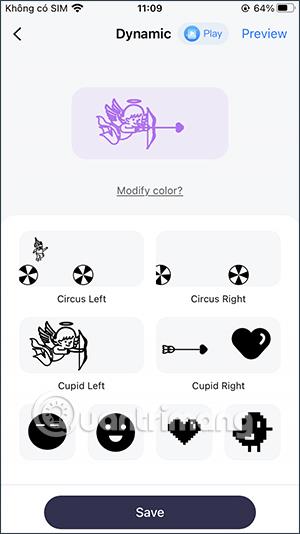
Шаг 4:
Если вам нравится значок, нажмите «Сохранить» , чтобы сохранить его в списке приложений «Лучшие виджеты» для последующего выбора.
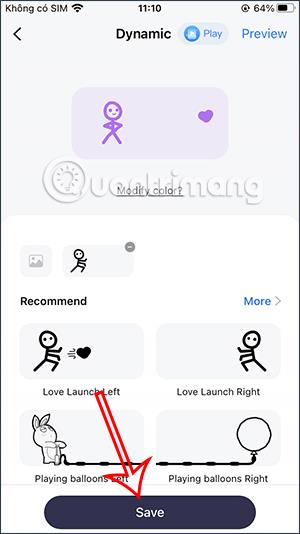
Шаг 5:
Длительно нажмите на экран блокировки и выберите «Настроить» , чтобы изменить экран блокировки. Продолжайте нажимать кнопку «Добавить виджет» , чтобы добавить виджет на экран блокировки iPhone.
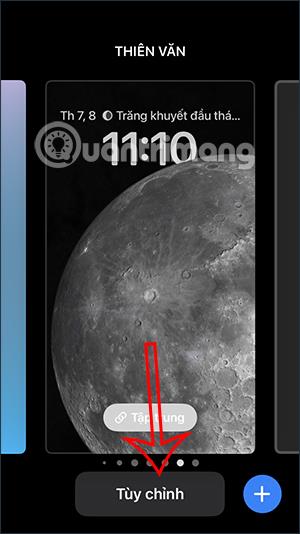
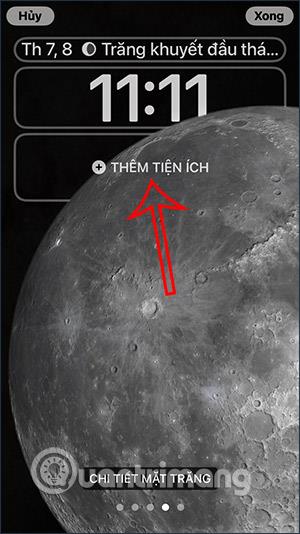
Шаг 6:
Чтобы отобразить виджеты на iPhone, прокрутите вниз и нажмите «Лучшие виджеты» . Затем вы выбираете изображение виджета, которое хотите использовать. Если вы используете только 1 анимированный значок, нажмите квадрат. Если вы используете 2 значка, нажмите прямоугольник дважды.
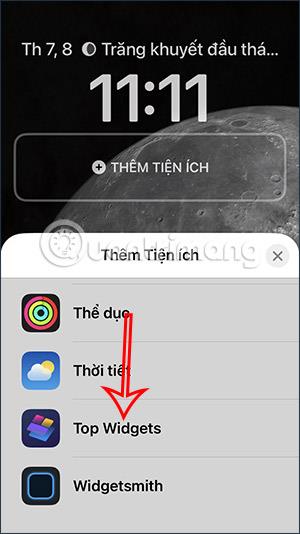
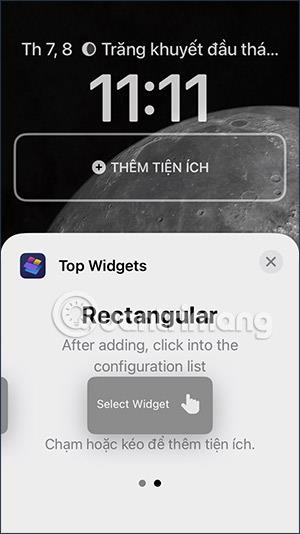
Шаг 7:
Отображает 2 рамки виджетов, поэтому мы можем установить динамические значки. Нажмите на каждую рамку виджета, чтобы выбрать значок, который вы хотите использовать . На этот раз отображается список сохраненных значков в Top Widgets.
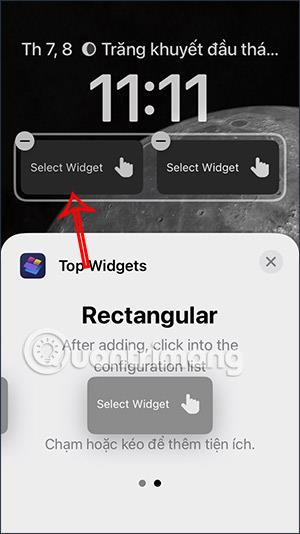

Нажмите на анимированный значок, который вы хотите использовать, и все готово. Чтобы установить 2 анимированных значка, нажмите на рамку виджета один за другим, чтобы использовать их. В результате у вас будет экран iPhone с анимированным значком, как показано ниже.
Обратите внимание: вам следует использовать цветной экран вашего iPhone , чтобы значок динамически менял цвет в зависимости от цвета обоев.
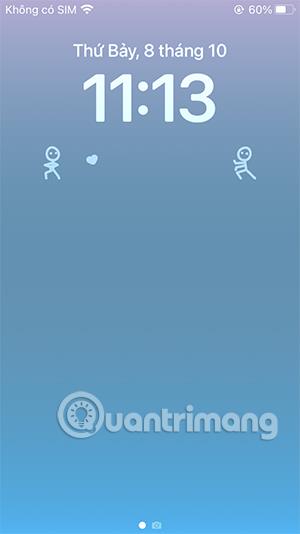
Скачать красивые обои для iPhone X всех жанров. Обновите свой iPhone с множеством стильных обоев и виджетов iOS 14.
При обновлении до iOS 16 приложение «Почта» на iOS 16 будет обновлено с возможностью отзыва писем, отправленных в выбранное время.
iOS 16 предлагает множество функций для настройки экрана блокировки iPhone. А изображение на экране блокировки iPhone также имеет возможность напрямую обрезать изображение, регулируя область изображения по своему усмотрению.
Вы успешно взломали свой iPhone? Поздравляем, самый трудный этап позади. Теперь вы можете начать установку и использовать несколько настроек, чтобы использовать свой iPhone как никогда раньше.
Для тех, кто знаком с кнопкой «Домой» на предыдущих версиях iPhone, возможно, переключение на экран от края до края будет немного запутанным. Вот как использовать iPhone без кнопки «Домой».
Первые iPhone 12 попали в руки пользователей, принеся с собой ряд различных изменений по сравнению с прошлогодней серией iPhone 11. Однако есть еще несколько небольших (но чрезвычайно полезных) функций Android, которые еще не появились в iPhone 12.
Хотя этот стилус имеет простой внешний вид, он обладает множеством функций и удобством в сочетании с iPad.
Passkeys стремится исключить использование паролей в Интернете. Хотя это может показаться интересным, функция Apple Passkeys имеет свои плюсы и минусы.
Приложение «Файлы» на iPhone — это эффективное приложение для управления файлами с полным набором базовых функций. В статье ниже вы узнаете, как создать новую папку в «Файлах» на iPhone.
Оказывается, iOS 14 не является непосредственной причиной перегрева и разряда батареи iPhone.








